绝地求生中如何设置装备栏人物?设置的步骤是什么?
4
2025 / 06 / 15
对于许多游戏爱好者来说,绝地求生(PlayerUnknown'sBattlegrounds,简称PUBG)是一款极具吸引力的在线多人战斗游戏。但是,一些玩家在启动游戏时经常遇到令人头疼的问题——蓝屏错误。本文将针对这个问题,从多个角度深入分析并提供一系列的解决方法,帮助你恢复游戏体验。
蓝屏,也被称作“蓝屏死机”(BlueScreenofDeath,简称BSOD),是Windows操作系统中的一种保护性错误界面。当系统检测到一个严重错误,无法保证正常运行时,会显示一个蓝色屏幕,并显示错误信息,提示用户进行故障排除。在打开绝地求生时出现蓝屏可能是由于以下几个原因:
1.硬件不兼容或损坏:显卡、内存条等硬件可能存在兼容性问题或已损坏。
2.驱动程序过时或损坏:显卡驱动或其他硬件驱动程序不匹配或已损坏。
3.系统文件损坏:Windows系统中的关键文件可能由于错误操作、病毒或硬件故障而损坏。
4.游戏文件损坏:绝地求生自身的文件可能因更新失败、文件丢失等原因损坏。
5.软件冲突:其他正在运行的软件或服务可能与游戏产生冲突。
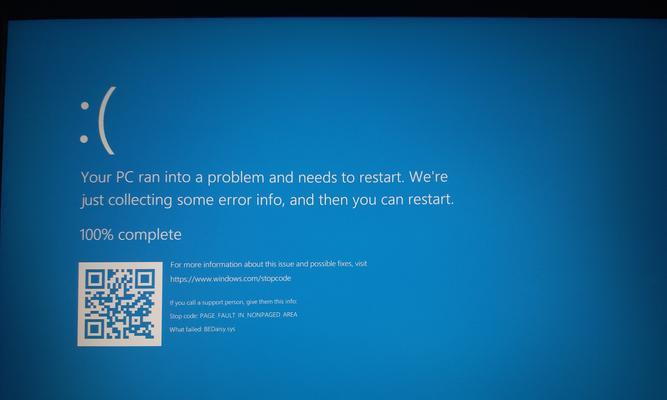

一、检查硬件和驱动程序
1.1更新显卡驱动程序
显卡驱动程序是影响游戏运行稳定性的关键因素。访问显卡制造商的官方网站,下载并安装最新版本的显卡驱动程序。
1.2检查内存条
使用Windows内置的内存诊断工具或第三方软件检查内存条是否工作正常。
1.3检查其他硬件兼容性
确保所有硬件组件,包括主板、CPU和电源供应器,都与绝地求生和Windows系统兼容。
二、系统与游戏文件检查
2.1系统文件检查器
运行系统文件检查器(sfc/scannow)来扫描并修复可能存在的系统文件问题。
2.2游戏文件验证
在Steam平台上,选择绝地求生游戏属性,进入“本地文件”标签页,点击“验证游戏文件的完整性”。
三、软件冲突排除
3.1关闭不必要的后台程序
在游戏前,关闭不必要的后台程序和服务,特别是杀毒软件和防火墙,避免潜在的冲突。
3.2运行兼容性模式
尝试以兼容性模式运行游戏,特别是如果你使用的是最新版本的Windows。
四、系统环境与设置优化
4.1虚拟内存设置
根据系统推荐,适当调整虚拟内存大小,确保游戏有足够的虚拟内存可用。
4.2系统更新
确保Windows操作系统已更新到最新版本,以解决已知的系统漏洞和错误。
五、备份和恢复
5.1创建系统还原点
在进行任何重大更改之前,创建系统还原点,以便在问题发生时可以恢复到之前的状态。
5.2系统还原
如果问题是在最近安装软件或更新驱动后出现的,尝试使用系统还原功能恢复到之前的状态。
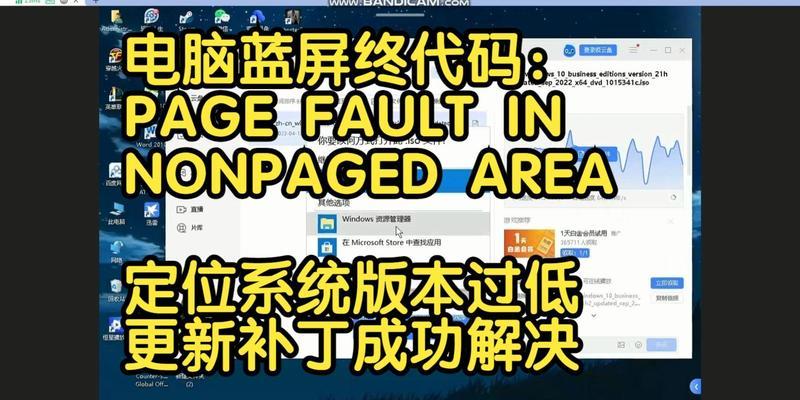
常见问题:蓝屏错误代码帮助你快速定位问题。
实用技巧:定期备份重要数据,使用硬件测试工具检查硬件健康状态。
综合以上,打开绝地求生出现蓝屏的原因多样,解决方法也各不相同。通过上述步骤,你可以逐一排查并解决引起蓝屏的潜在问题。如果你按照所有步骤操作后依然无法解决问题,建议联系专业技术人员进行深入检查,或向绝地求生官方客服寻求帮助。记住,维护好你的系统和游戏文件,是确保游戏流畅运行的关键。
